Audio auf dem iPhone aufnehmen
- 1. Die Videoauflösung wird automatisch an die richtige Einstellung angepasst.
- 2. Gleichzeitig den Bildschirm, das Mikrofon und die Webcam aufnehmen.
- 3. Videos mit Tausenden von Ressourcen und Vorlagen bearbeiten, aufzeichnen und bearbeiten in einem Vorgang.

Wie verwendet man den iPhone Sprachrekorder?
Jedes iPhone wird mit einer Sprachmemo-App ausgeliefert, die es dem Benutzer ermöglicht, seine Stimme oder eine andere Art von Audio, wie z. B. eine Rede, mit dem eingebauten Mikrofon des Geräts aufzunehmen. Das Audio, das Sie mit der Sprachmemo-App aufnehmen, ist in der Regel von hoher Qualität und Sie können die aufgenommenen Audiodaten speichern und mit jedem anderen Gerät, einschließlich einem anderen iPhone, einem Mac, einem Android-Gerät oder sogar einem Windows-PC, teilen.
Das iPhone-Mikrofon kann auch aus größerer Entfernung Ton aufnehmen. Für eine optimale Tonqualität ist es jedoch ratsam, das Motiv so nah wie möglich an das iPhone-Mikrofon zu bringen. Es kann auch eine gute Idee sein, ein externes Mikrofon oder die mit dem iPhone mitgelieferten Kopfhörer zu verwenden.
Schlüsselmerkmale von Sprachnotizen
Nachfolgend sind einige der wichtigsten Funktionen aufgeführt, die Sie bei der Verwendung von Voice Memos auf dem iPhone erwarten können;
Sie können Audio in beliebiger Länge aufnehmen
Die App "Sprachmemos" schränkt weder die Anzahl der Audioaufnahmen auf dem Gerät noch die Länge der aufgenommenen Audiodateien ein. Solange Sie über ausreichend iCloud-Speicherplatz verfügen, können Sie beliebig viele Audiodateien beliebiger Länge auf dem Gerät aufnehmen.
Audios können leicht geteilt werden
Nach Abschluss der Aufnahme können Sie mit der App Voice Memos nicht nur die App speichern, sondern auch die Audiodatei ganz einfach mit anderen Geräten teilen. Die Datei wird in der iCloud gespeichert, sodass sie auf allen anderen iOS-Geräten, die das gleiche iCloud-Konto nutzen, zugänglich ist.
Die Audio-Datei kann auf allen Geräten abgespielt werden
Die Audiodatei, die Sie von der App "Sprachmemos" erhalten, liegt im .m4a-Format vor. Dadurch ist sie auf den meisten Geräten mit jedem Audio-Player abspielbar. Die Dateien können auch leicht umbenannt werden, so dass Sie die Dateien in jedes andere Format Ihrer Wahl konvertieren können.
Sprachnotizen können leicht bearbeitet werden
Voice Memos ist nicht nur eine App für Audioaufnahmen, sondern verfügt auch über Funktionen, mit denen Sie die aufgenommenen Audios ganz einfach bearbeiten können. Sie können die Aufnahme zuschneiden, einen Teil davon löschen oder sogar einen Abschnitt der Aufnahme ersetzen.
Es ist sehr einfach zu bedienen
Die App "Sprachmemos" ist auf dem Gerät sehr leicht zugänglich und die Verwendung zur Aufnahme und Bearbeitung von Audiodaten ist ebenso einfach. Die Aufnahme erfolgt einfach durch Drücken der sehr auffälligen roten Taste.
Sie können die Aufnahme anhalten/fortsetzen
Während der Aufnahme können Sie einfach die Pausentaste drücken, um die Aufnahme zu unterbrechen. Wenn Sie dieselbe Taste erneut drücken, können Sie die Aufnahme fortsetzen und genau dort weitermachen, wo Sie aufgehört haben.
Einfache Überprüfung der Aufzeichnung
Während der Aufzeichnung können Sie die Aufnahme jederzeit anhalten und dann die Wiedergabetaste drücken, um die Aufnahme zu überprüfen. Sie können sogar ändern, wo die Wiedergabe beginnt, um den Abschnitt der Aufnahme zu wählen.
Sprachaufzeichnung mit Sprachmemos
Einer der größten Vorteile, den die App Voice Memos gegenüber anderen Audio-Aufnahme-Apps von Drittanbietern hat, ist die Tatsache, dass sie sehr einfach zu bedienen ist. Die folgenden einfachen Schritte zeigen Ihnen, wie einfach sie zu verwenden ist;
Schritt 1: Öffnen Sie die App "Sprachmemos" auf Ihrem iPhone. Dazu tippst du auf das App-Symbol.
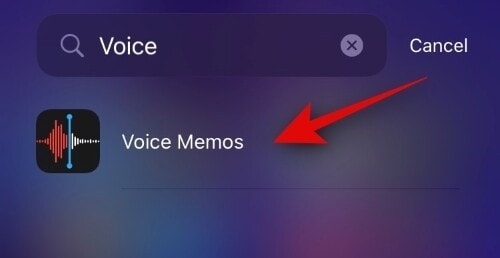
Schritt 2: Tippen Sie nach dem Öffnen auf die rote Schaltfläche, um die Aufnahme Ihrer Stimme oder Ihres Tons zu starten. Wenn Sie mit der Aufnahme fertig sind, tippen Sie auf die gleiche Schaltfläche, um die Aufnahme wieder zu stoppen.
Schritt 3: Sie können auf die Wiedergabetaste tippen, um sich die Aufnahme anzuhören, und wenn Sie damit zufrieden sind, tippen Sie auf "Fertig", um den Vorgang abzuschließen.
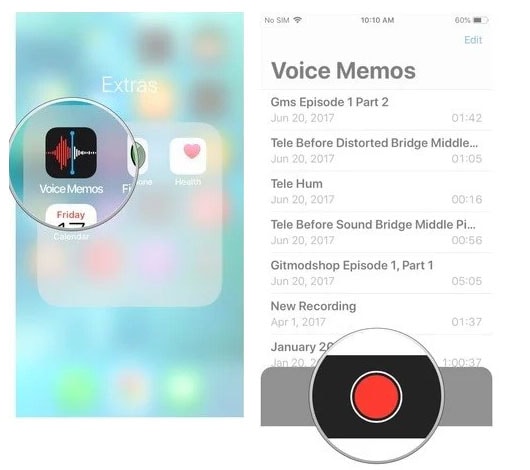
Schritt 4: Benennen Sie in dem erscheinenden Popup die Aufnahme und tippen Sie dann auf "Speichern".
Nun ist Ihre Aufnahme auf dem iPhone verfügbar. Sie können sie anhören, weitergeben oder bearbeiten. Als Nächstes sehen wir uns an, wie Sie den Ton bearbeiten können.
Wie man Sprachnotizen auf dem iPhone bearbeitet
Es gibt zahlreiche Möglichkeiten, die Sprachnotiz nach der Aufnahme zu bearbeiten. Sie können einen Abschnitt ersetzen, einen Teil davon löschen oder die Aufnahme kürzen. Schauen wir uns all diese Lösungen an;
Wie man einen Teil der Aufnahme ersetzt
Schritt 1: Öffnen Sie Sprachnotizen und tippen Sie dann auf die Sprachnotiz, die Sie bearbeiten möchten. Tippen Sie auf die drei Punkte (Menü) und wählen Sie dann "Aufnahme bearbeiten"
Schritt 2: Wischen Sie auf der Wellenform nach rechts oder links, bis sich der blaue Abspielkopf am Anfang des Teils befindet, den Sie ersetzen möchten.
Schritt 3: Tippen Sie auf "Ersetzen", um neues Audiomaterial über den ausgewählten Teil aufzunehmen.
Schritt 4: Tippen Sie auf die Pausentaste, wenn Sie die Aufnahme beendet haben, und tippen Sie dann auf "Fertig", um das Memo zu speichern.
Anfang oder Ende des Memos kürzen
Schritt 1: Tippen Sie auf das Memo, das Sie kürzen möchten. Tippen Sie auf das Menü (drei Punkte) und wählen Sie "Aufnahme bearbeiten"
Schritt 2: Tippen Sie auf das Symbol "Trimmen" (kleines Quadrat mit Pfeilen) und gelbe Griffe mit Pfeilen erscheinen an jedem Ende der Aufnahme.
Schritt 3: Wenn Sie von Anfang an schneiden möchten, ziehen Sie den gelben Pfeil auf der linken Seite an die Stelle, an der das Memo beginnen soll. Ziehen Sie den gelben Pfeil auf der rechten Seite an die Stelle, an der die Aufnahme enden soll, um vom Ende her zu schneiden.
Schritt 5: Tippen Sie auf "Trimmen" und dann auf "Speichern", um das Trimmen des Tons zu beenden.
Teil eines Memos löschen
Schritt 1: Tippen Sie auf das Memo, das Sie kürzen möchten, tippen Sie auf das Menü und wählen Sie "Aufnahme bearbeiten"
Schritt 2: Tippen Sie auf das Symbol "Trimmen" und Sie sollten die gelben Griffe mit den Pfeilen in der unteren Aufnahmegrafik sehen.
Schritt 3: Ziehen Sie den linken und den rechten Pfeil so, dass sie den Teil des Audios umschließen, den Sie löschen möchten.
Schritt 4: Tippen Sie auf "Löschen" und dann auf "Speichern", um den Bearbeitungsvorgang abzuschließen.
Da haben Sie es! Wie du siehst, ist es sehr einfach, mit der App "Sprachmemo" auf deinem iPhone Audio aufzunehmen und zu bearbeiten. Wenn du mit der Aufnahme zufrieden bist, kannst du sie ganz einfach teilen, indem du auf die Schaltfläche "Teilen" im Menü tippst, und sie kann auf jedem anderen Gerät abgerufen werden.



Hugo Mayer
staff Editor